1、打开PDF文件,我们看到文件里的文字不正,要歪着头看才行。

2、点击【文件】菜单,选择【旋转页面】。

3、在“旋转页面”的对话框内,设置方向、页面范围。在这里,方向设置为【顺时针90度】,页面范围:所有页面。

4、按【确定】后,PDF文件页面旋转成功,阅读起来非常方便!
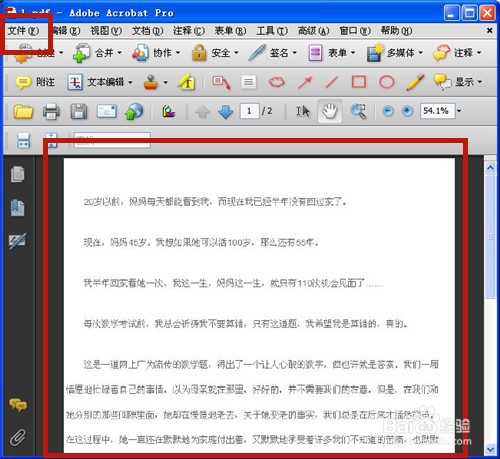
5、点击【文件】菜单,选择【保存】,文件就被成功保存了。说明:有的PDF文件是只读属性,【保存】按钮为灰色,那就选择【另存为】。

6、退出PDF文件,重新打开保存后的PDF文件。

7、打开后,我们看到PDF文件已经是保存后的文件了!

8、方法总结:1、打开PDF文件。2、点击【文件】菜单,选择【旋转页面】。3、设置旋转的方向、页面范围。4、PDF文件旋茌慊瑞谷转成功。5、点击【文件】菜单,选择【保存】。如果保存按钮为灰色,则选择【另存为】,保存为新文件。6、 保存成功,下一次打开时便不用再旋转了!

